解鎖已禁用 iPhone 的 3 種可行且有效的方法
 更新於 歐麗莎 / 16年2021月16日30:XNUMX
更新於 歐麗莎 / 16年2021月16日30:XNUMX你怎麼 解鎖已禁用的iPhone? 您必須事先了解有關問題的更多詳細信息。 如果您忘記了您的 iPhone 密碼,在嘗試過多次解鎖手機後,您的 iPhone 將被禁用,並顯示一條消息“iPhone 已禁用。 連接到 iTunes”。 甚至您的 iPhone 也因係統故障而突然鎖定。 不要驚慌! 還有一些方法和解決方法可以幫助你! 本文收集了 3 種行之有效的方法來幫助您解鎖已禁用的 iPhone!
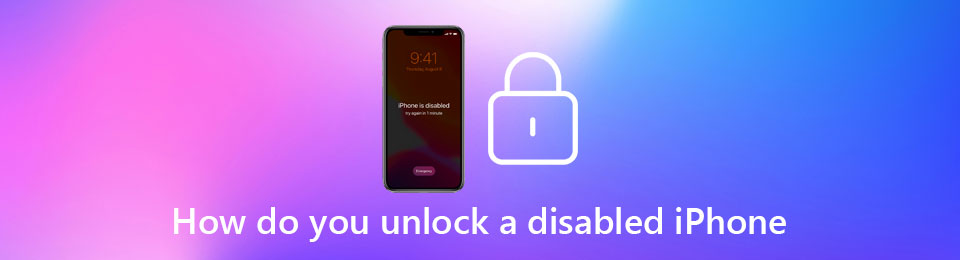

指南清單
第 1 部分。 如何在不丟失數據的情況下解鎖已禁用的 iPhone
當您需要讓 iPhone 4/6/8/XR/12 退出恢復模式、修復白屏死機或凍結禁用 iPhone 時, FoneLab iOS系統恢復 是針對上述問題解鎖已禁用的 iPhone 的最佳方法。 它使您能夠修復異常的 iOS 系統,根據您的 iPhone 下載或升級到理想的版本。
- 從軟件故障中解鎖已禁用的 iPhone,而不會丟失數據。
- 提供標準模式和高級模式來修復設備。
- 支持所有 iOS 設備和 iOS 版本,包括 iPhone 15。
- 從不同的場景中將禁用的 iPhone 恢復正常。
FoneLab 使您能夠修復 iPhone/iPad/iPod DFU模式、恢復模式、蘋果標誌、耳機模式等恢復正常狀態不丟失數據。
- 修復禁用的iOS系統問題。
- 從禁用的iOS設備中提取數據,而不會丟失數據。
- 它是安全且易於使用的。
步驟 1下載並安裝 iOS System Recovery,您可以在您的計算機上啟動該程序並選擇 iOS系統恢復 選擇從主界面恢復 iPhone 恢復正常。

步驟 2通過原裝 USB 數據線將禁用的 iPhone 連接到計算機。 點擊 開始 按鈕繼續。 選擇 標準模式 在不丟失數據的情況下解鎖已禁用的 iPhone 的選項。

步驟 3然後檢查您的 iPhone 信息並單擊 確認 按鈕。 之後,您可以單擊 優化 按鈕自動啟動禁用 iPhone 修復過程。

步驟 4下載固件後,您可以以原始狀態進入鎖定的iPhone。 此外,您可以通過最新的 iOS 版本獲得更好的體驗。
第 2 部分。 如何在沒有密碼的情況下解鎖已禁用的 iPhone
如果您 iPhone已禁用 由於iCloud激活鎖、忘記密碼等問題, FoneLab iOS解鎖器 是解鎖已禁用的 iPhone 的一種簡單方法,尤其是當您有“iPhone已禁用,請連接至iTunes”或相關問題。 它使您能夠 刪除您的 Apple ID 即使你 忘記密碼。 此外,您還可以 擦除密碼 並在點擊內解鎖 iPhone Touch ID/Face ID。
- 擦除密碼以解鎖已禁用的 iPhone 以獲取忘記的密碼。
- 無需 Face ID 或 Touch ID,只需點擊幾下即可解鎖已禁用的 iPhone。
- 繞過iPhone的時間限制密碼而不會丟失數據。
- 兼容最新的 iPhone 15 和 iOS 17 及之前的版本。
FoneLab幫助您解鎖iPhone屏幕,刪除Apple ID或其密碼,刪除屏幕時間或限制密碼(以秒為單位)。
- 幫助您解鎖iPhone屏幕。
- 刪除Apple ID或其密碼。
- 刪除屏幕時間或限制密碼(以秒為單位)。
步驟 1下載並安裝 FoneLab iOS Unlocker,啟動程序並選擇 清除密碼 刪除忘記的密碼並解鎖已禁用的 iPhone 的選項。

步驟 2您需要輸入一些基本信息,例如您的 iPhone 型號、設備類型等。小心並選擇正確的輸入,然後單擊 開始 按鈕再次。

步驟 3解鎖已禁用的 iPhone 需要幾秒鐘。 將固件下載到 iPhone 後,您需要輸入 0000 以確認解鎖。

第 3 部分。 如何在沒有計算機的情況下解鎖已禁用的 iPhone
如何在沒有電腦的情況下解鎖已禁用的 iPhone? 如果您已經設置了 查找我的iPhone 選項,它允許基本的雲安全功能,例如跟踪您的手機。 以下是在沒有電腦的情況下進入 iPhone 的步驟。
步驟 1在任何瀏覽器上訪問 iCloud.com。 您可以輸入正確的 Apple ID 登錄名和密碼以進入 iCloud 帳戶。
步驟 2點擊 查找我的iPhone 選項並在屏幕頂部的下拉列表中找出禁用的 iPhone。
步驟 3點擊 擦除iPhone 選項,然後確認。 您將需要再次輸入您的 Apple ID 密碼。
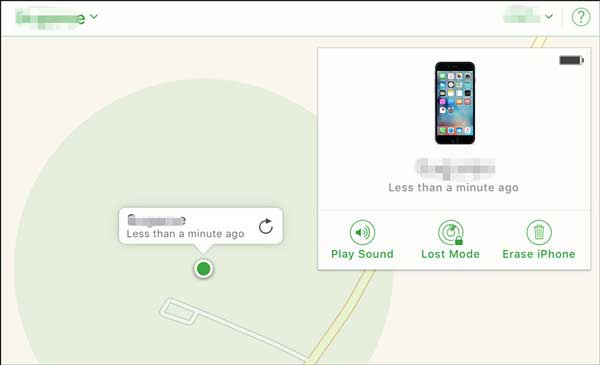
FoneLab幫助您解鎖iPhone屏幕,刪除Apple ID或其密碼,刪除屏幕時間或限制密碼(以秒為單位)。
- 幫助您解鎖iPhone屏幕。
- 刪除Apple ID或其密碼。
- 刪除屏幕時間或限制密碼(以秒為單位)。
第 4 部分。 有關解鎖已禁用 iPhone 的常見問題解答
1. 為什麼我的 iPhone 被禁用了?
很有可能,您嘗試輸入錯誤密碼的次數太多了。 iPhone 的設計非常安全,只要您多次嘗試輸入無效密碼,iOS 系統的安全檢查就會自動將您標記為惡意並禁用設備。
2. 我還能從已禁用的 iPhone 訪問我的照片嗎?
不可以。如果您的 iPhone 被鎖定或禁用,您將無法從鎖定的 iPhone 訪問您的照片或視頻。 您需要事先解鎖禁用 iPhone 或將其恢復為出廠設置。
3. 你能用 Siri 解鎖一部被禁用的 iPhone 嗎?
是的。 使用 Siri 通過最新的 iOS 更新解鎖您已禁用的 iPhone。 但是,您需要事先設置 Siri 並且效率不高,應將其視為後備選項。
FoneLab幫助您解鎖iPhone屏幕,刪除Apple ID或其密碼,刪除屏幕時間或限制密碼(以秒為單位)。
- 幫助您解鎖iPhone屏幕。
- 刪除Apple ID或其密碼。
- 刪除屏幕時間或限制密碼(以秒為單位)。
結論
解鎖已禁用的 iPhone 比您想像的要容易。 使用上面提供的 3 種方法,您無需技術知識即可輕鬆解鎖已禁用的 iPhone。 如果您對此有疑問,可以在評論中分享更多詳細信息。
